Aplikasi Notes Apple menyimpan salinan lokal Notes Anda di Mac Anda. Inilah cara menemukan mereka.
Aplikasi Catatan Apple memungkinkan Anda menyimpan catatan secara lokal dan di iCloud. Untuk kedua jenis catatan, macOS membuat salinan lokal dan menyimpannya untuk digunakan aplikasi Notes. Jika Anda perlu menemukannya karena alasan apa pun, atau jika karena alasan tertentu Anda perlu memulihkan gambar mini untuk catatan, Anda dapat melakukannya secara lokal di Disk Startup Anda.
Anda mungkin ingin melakukan ini jika Anda tidak sengaja menghapus catatan, atau ingin memulihkan thumbnail yang disimpan dalam cache dari catatan yang sudah lama dihapus. Anda mungkin juga ingin menggunakan file lokal jika ingin menginstal ulang macOS, atau mengatur Mac baru, meskipun dalam kasus terakhir, Anda mungkin lebih baik menyinkronkan semua Catatan ke iCloud dan kemudian menyinkronkan ulang Mac baru ke untuk mengunduh semuanya.
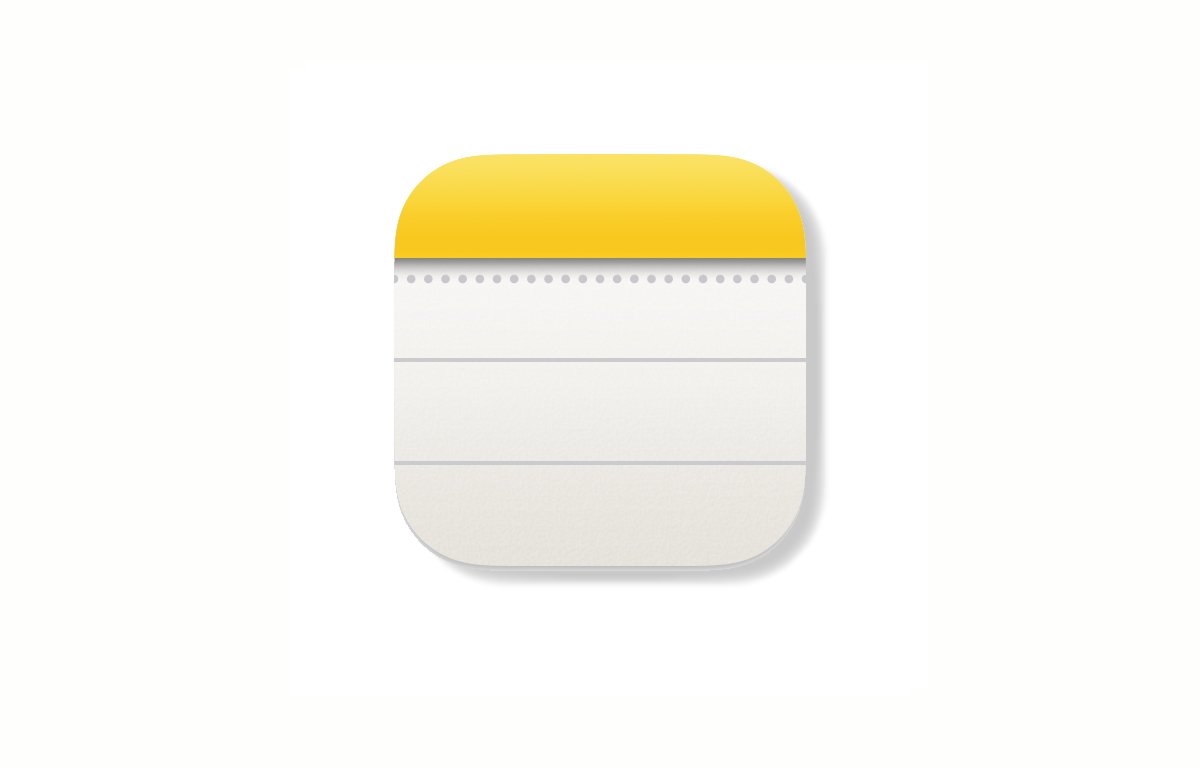
Mencoba memindahkan data Notes lokal yang ada ke Mac baru dengan menyalin file lokal mungkin berfungsi, tetapi Anda hanya dapat memperoleh hasil sebagian, dan potensi kehilangan data melalui metode ini ada.
Untuk melihat catatan lokal dan iCloud di aplikasi Notes versi macOS, pertama-tama klik ikon sidebar di pojok kiri atas jendela utama untuk menampilkan catatan di sidebar, lalu klik panah kecil yang dapat diputar dan tersembunyi di sebelahnya ke item “Catatan” di bawah tajuk “iCloud”, dan item di bawah “Di Mac Saya”.
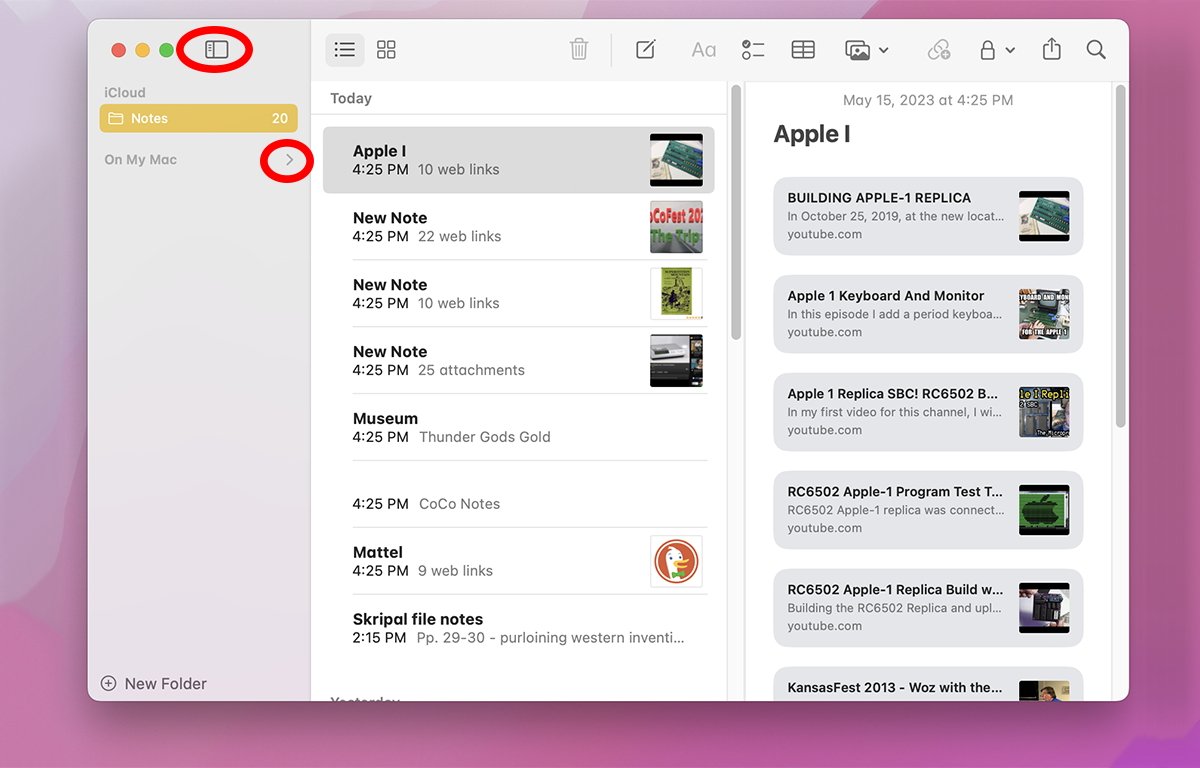
Panah kecil yang dapat diputar di samping kedua item disembunyikan sampai Anda mengarahkannya, yang merupakan pelanggaran aneh terhadap Pedoman Antarmuka Manusia Apple sendiri.
Setelah item Catatan terungkap di bilah sisi, klik masing-masing untuk menampilkan iCloud atau catatan lokal di panel kanan jendela utama.
Anda juga dapat membuat folder baru dengan mengeklik ikon kecil Folder Baru“+”di pojok kiri bawah jendela utama. Folder baru akan dibuat di bawah”iCloud”atau”Di Mac Saya”di sidebar, bergantung pada pengaturan akun default di jendela Catatan->Pengaturan dari menu utama.
Notes juga memungkinkan Anda berbagi Notes dari layanan internet lain seperti Google, Microsoft Exchange, OneNote, Yahoo!, dan lainnya.
Untuk menambahkan akun internet, buka Catatan->Akun dari menu utama. Ini memunculkan panel Pengaturan macOS, dari mana Anda dapat mengeklik tombol “Tambah Akun” di sebelah kanan untuk menambahkan akun internet baru.
Catatan Lokal
Untuk catatan lokal, aplikasi Notes menyimpan semuanya di:
~/Library/Group Containers/group. com.apple.notes/
Dalam folder ini Anda akan menemukan preferensi Notes lokal yang disimpan dalam subfolder di/Library/Preferences/group.com.apple.notes.plist. Banyak pengaturan dalam file.plist ini bersifat pribadi untuk Apple dan mungkin dapat atau tidak dapat dimodifikasi.
Beberapa, tetapi tidak semua thumbnail catatan yang di-cache juga disimpan di folder ~/Library/Group Containers/group.com.apple.notes/, tetapi di folder/Thumbnails/Recent. Deskripsi thumbnail.png dan.json disimpan di sini.
Notes menghapus cache thumbnail ini pada waktu yang dianggap sesuai, tetapi tidak didokumentasikan.
Cache thumbnail yang jauh lebih besar juga disimpan di ~/Library/Group Containers/group.com.apple.notes/tetapi di folder/Accounts dalam folder dengan UUID sebagai namanya. Folder ini berisi folder bernama”Previews”, yang pada gilirannya berisi file.png, masing-masing diberi nama dengan UUID unik yang dibuat oleh Notes.
Folder ini bisa menjadi sangat besar dan tidak jelas logika yang digunakan Notes untuk mengosongkannya saat Anda menghapus catatan satu per satu di aplikasi. Untuk menghemat ruang disk, Anda mungkin ingin melalui dan secara manual membersihkan file kuno yang tidak lagi digunakan.
Juga di subfolder/Accounts yang sama, ada folder berjudul”Media”. Di sinilah Notes menyimpan item apa pun yang mungkin telah Anda tempelkan ke catatan pribadi Anda: gambar besar, video, tautan, dan item lainnya.
Logika Catatan yang digunakan untuk membersihkan folder ini juga tidak didokumentasikan oleh Apple.
Ada subfolder lain di/Accounts, bernama”LocalAccount”, tapi anehnya tidak banyak yang disimpan di sini-lokal atau tidak. Item dan media iCloud tidak pernah disimpan di sini, tetapi sampai saat ini, kami juga belum melihat apa pun dari catatan individu lokal yang disimpan di sini, tidak peduli berapa lama mereka ada.
File tak terlihat
Juga disimpan di folder ~/Library/Group Containers/group.com.apple.notes/adalah file preferensi tak terlihat bernama. com.apple.containermanagerd.metadata.plist. Untuk melihat file ini, Anda harus menampilkan file tersembunyi di Finder, yang telah kita bahas sebelumnya.
File ini berisi beberapa metadata yang digunakan oleh aplikasi Notes-sebagian besar hanya pengaturan UUID dan beberapa info ID pengguna dan grup POSIX.
Database lokal
Di ~/Library/Group Containers/group.com.apple.notes/Anda juga akan melihat beberapa file kunci yang digunakan saat Notes berjalan, dan yang dihapus atau tidak digunakan saat ditutup. Ada beberapa file dan folder lain seperti status, file backup database, dan file temp. Anda dapat mengabaikan sebagian besar dari ini.
Tetapi file yang sangat penting bernama”NoteStore.sqlite”. Ini adalah file database SQLite lokal, yang menyimpan semua catatan dan info yang terkait dengannya. SQLite adalah standar open source dan file NoteStore.sqlite dapat dilihat dengan aplikasi database apa pun yang dapat membaca file.sqlite.
Aplikasi penampil SQLite gratis yang mudah digunakan termasuk Liya, DBeaver, dan DB Browser untuk SQLite. Jika salah satu catatan Anda dilindungi oleh kata sandi, Anda memerlukan kata sandi tersebut untuk dapat melihat database.
Sebagian besar info dalam file database hanyalah referensi kembali ke media pada disk, sehingga mungkin diperlukan beberapa pencarian untuk menemukan apa yang Anda cari.
iCloud Notes
Untuk Catatan yang disimpan di iCloud, sebagian besar data catatan disimpan di server iCloud Apple melalui kerangka kerja CloudKit dan API di database jarak jauh. Jika Anda memiliki akun pengembang Apple, Anda dapat melihat beberapa data ini melalui antarmuka web CloudKit.
Saat Anda menambahkan catatan baru ke aplikasi Notes di bawah tajuk”iCloud”, aplikasi Notes secara otomatis menyinkronkannya ke server iCloud melalui CloudKit (sebenarnya daemon cloudd latar belakang melakukan sinkronisasi).
Di macOS Ventura, iCloud menyimpan beberapa data Catatan iCloud yang dicerminkan sebagian secara lokal di:
~/Library/Containers/com.apple.Notes.datastore ~/Library/Containers/Notes/Data ~/Library/Containers/Notes/Data/Library/Notes
Tetapi sebagian besar data iCloud Notes dikirim ke server iCloud.
Di ~/Library/Containers/Notes/Data/CloudKit Anda akan menemukan satu atau beberapa folder bernama UUID, masing-masing berisi database dan folder lainnya. Anda juga akan menemukan folder”cloudd_db”. Ini sebagian besar adalah cache lokal dari database CloudKit, catatan, dan indeks yang digunakan untuk mempercepat akses data Notes, tetapi mereka mungkin juga berisi atau tidak berisi beberapa catatan.
Ada juga folder untuk ekstensi Notes Quick Look, dan pengindeksan Spotlight di folder ~/Library/Containers/.
Sinkronisasi Notes iCloud telah menjadi masalah yang diperdebatkan bagi pengguna selama bertahun-tahun, dan Apple belum sepenuhnya mengatasi masalah ini, meskipun sinkronisasi Notes di seluruh perangkat tampaknya agak membaik dalam beberapa tahun terakhir.
Masalah sinkronisasi terbesar tampaknya muncul saat sejumlah besar catatan disimpan di aplikasi Notes, atau saat satu perangkat sudah lama tidak disinkronkan dan data sinkronisasi jauh dari tanggal untuk perangkat tertentu.

